Windows PCでフォルダを開くと、すべてのファイルがなくなっているのを見るのは大変なことです。 この問題は、誤った操作、誤った削除、ファイルの破損、予期しないクラッシュなどが原因である可能性があります。
今、あなたはあなたのファイルを取り戻す方法を疑問に思うかもしれません。 心配しないでください。 この投稿はそれを支援します。 あなたは方法についての最良の方法を学びます フォルダに表示されないファイルを修正。 読んでください。
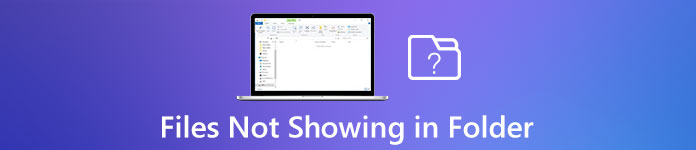
パート1。フォルダに消えたファイルを見つける方法
1。 隠しファイルを表示する
これらのファイルを永久に失ったと思うこともありますが、実際には、それらは単に隠されています。 隠しファイルを表示するには、Windowsエクスプローラーでいくつかの設定を有効にする必要があります。 以下の手順に従ってください。
Windows 10ユーザーの場合:
ステップ1セットアップボタンをクリックすると、セットアップが開始されます Windows タスクバーのアイコン。 はい、コンピュータ画面の左下隅にあるものだけです。 次に、入力します ファイルエクスプローラオプション プログラムを開きます。
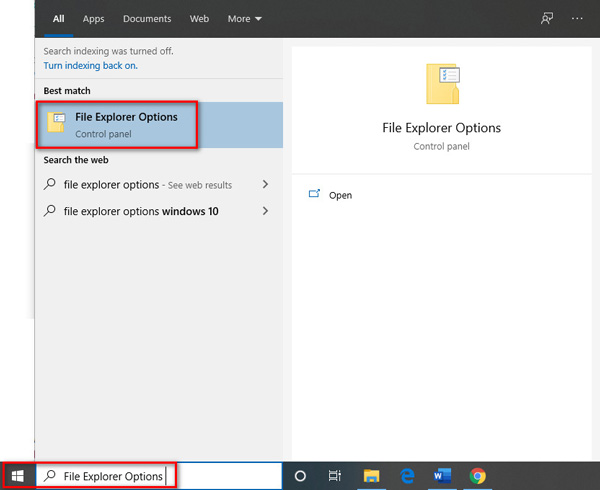
ステップ2に行きます 表示 タブ、[選択] 隠しファイル、フォルダ、またはドライブを表示する-オフ。 調整後、どうぞ 申し込む すべての変更。 次に、フォルダを開いて、ファイルが戻っているかどうかを確認します。

Windows 8.1 / 7ユーザーの場合:
ステップ1Windows 8.1を使用している場合は、 Windows キーボードのキーを押してから、 フォルダオプション 検索ボックスで。 Windows 7ユーザーの場合は、 お気軽にご連絡ください ボタンを選択 コントロールパネル、 見つけて デスクトップのカスタマイズ.
ステップ2次に、[フォルダオプション]を開き、[ 表示 タブ。 [詳細設定]で、 隠しファイル、フォルダ、ドライブを表示。 クリックすることを忘れないでください 申し込む.
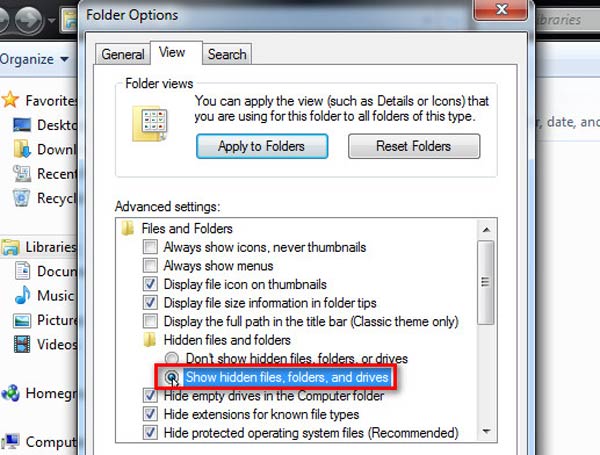
2.Windowsエクスプローラーをリセットします
Windowsエクスプローラーのリセットを試みることもできます。
ステップ1イベント CTRL + SHIFT + ESC キーボードで開く Task Manager。 検索 Windowsエクスプローラ。 それを右クリックして タスクの終了].
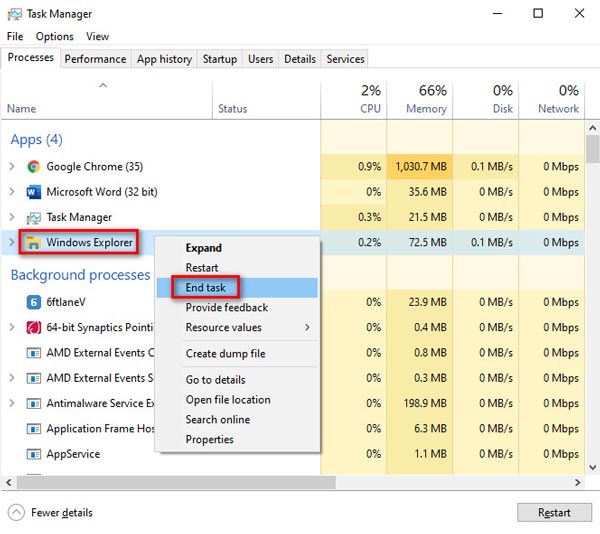
ステップ2このウィンドウの左上隅に、ファイルが表示されます。 クリックしてください File タブ、[選択] 新しいタスクを実行する.
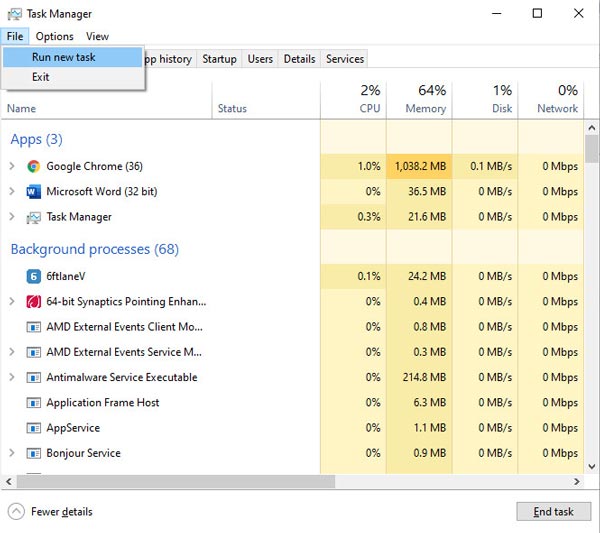
ステップ3種類 explorer.exeの に Open ボックス。 クリック OK.
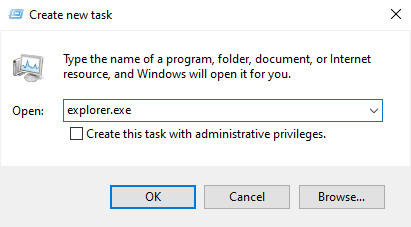
3.ユーザーアカウントを切り替えます
システムをアップグレードすると、Windowsが新しいアカウントを作成し、それをコンピューターのデフォルトアカウントとして設定する可能性があるため、一部のファイルとフォルダーが表示されなくなる場合があります。 その場合、必要なファイルにアクセスするには、古いアカウントに戻す必要があります。
ステップ1Video Cloud Studioで お気軽にご連絡ください メニューをクリックして、ユーザー名をクリックします。 別のアカウントをお持ちの場合は、リストに表示されます。 クリックすると、最後に使用したアカウントに戻ります。
ステップ2切り替え後、フォルダを開いてファイルが利用可能かどうかを確認します。
パート2。空のフォルダから失われたファイルを取得する方法
すでに述べたように、音楽などのすべてのファイルがフォルダーに表示されないのは大変なことです。 上記のすべての方法を試してもどれも機能しない場合は、以下の方法を試すことができます。
あなたの失われたファイルを取り戻すために、あなたは頼ることができます Apeaksoftデータ復旧。 それはあなたがあなたの削除された/上書きされた/失われたファイルを復元するための最良のデータ復旧ツールです。 これにより、偶発的な削除、フォーマットされたディスク、ハードドライブの損傷、プログラムのクラッシュ、ウイルス攻撃などを処理できます。

4,000,000+ ダウンロード
ステップ1Apeaksoftデータ復旧をダウンロードしてインストールします
この回復ツールをダウンロードして、コンピューターにインストールします。 分割払い後、このプログラムを開いてください。
ステップ2ファイルタイプとハードディスクドライブを選択します
メインインターフェイスに多くのファイルタイプとハードディスクドライブが表示されます。 回復したいファイルとそれらが保存されているディスクを選択してください。次に、[スキャン]をクリックします。

ステップ3ディープスキャンモード
この クイックスキャン 数秒で終了します。 フォルダをXNUMXつずつ調べて、必要なファイルを見つけることができます。 または、名前を直接検索することもできます。 それでもファイルが見つからない場合は、 ディープスキャン モード、これははるかに徹底的です。

ステップ4必要なファイルを回復する
失われたファイルを見つけたら、それらをすべて選択してクリックします 回復する それらをコンピュータにエクスポートします。

空のフォルダに失われたファイルを回復することに加えて、あなたはまたそれを使用することができます ごみ箱からファイルを回復.
パート3。フォルダに表示されない修正ファイルのFAQ
1.ファイルを検索するにはどうすればよいですか?
コンピューターでファイルエクスプローラーを開きます。 現在のウィンドウの右上隅にある検索ボックスを見つけます。 検索するファイル名をボックスに入力します。 ヒット 入力します キーボードの。
2.ファイルがデスクトップに表示されないのはなぜですか?
デスクトップ画面を右クリックして、 表示>デスクトップアイコンを表示.
3.削除されたファイルを回復するにはどうすればよいですか?
まず、ごみ箱にファイルがあるかどうかを確認する必要があります。 そうでない場合は、Apeaksoftデータ復旧を使用して WindowsPCで削除されたファイルを回復する そしてMac。
まとめ
この投稿はあなたに教えました フォルダ内の隠しファイルを表示する方法 そしてApeaksoftデータ復旧で不足しているファイルを回復する方法。 ファイルを取り戻すことができれば幸いです。 ファイルが正常に見つかった場合は、以下にコメントしてください。




